SNGPC - Registrar movimentação de transferência
O registro de movimentação do tipo "Transferência" corresponde às saídas de produtos realizadas pela loja, ou seja, à transferência de itens monitorados entre diferentes filiais. Ao emitir uma nota fiscal de transferência contendo esses produtos, é obrigatório registrar os lotes no Vetor Farma - SNGPC. Essa tela foi desenvolvida para que o responsável técnico possa realizar o registro das movimentações. Além disso, ela permite cancelar uma ou mais pendências selecionadas e detalhá-las conforme a necessidade.
Restrição
- Movimentações que foram consideradas na geração de arquivos para transmissão à ANVISA não podem ser alteradas, uma vez que estão vinculadas a registros oficiais enviados ao órgão regulador.
Como acessar
- Realize o login no módulo Vetor Farma.
- Acesse o menu: SNGPC >> Registrar Movimentação >> Registrar.
1º Passo - Movimentação de Transferência
Registrar
Com a tela aberta, selecione em "Tipo de movimentação" a opção: Transferência.
Em seguida, é o momento de localizar a venda que deseja consultar. Para isso, o usuário tem duas opções. A primeira opção é utilizar o botão de "Pesquisa de documentos" que também é acionado pela tecla "F6". Ao clicar nesse botão, o usuário poderá realizar uma busca e seleção do registro com base em parâmetros selecionados e/ou informados. Se quiser aprender como utilizar o botão de pesquisa, clique aqui para obter instruções detalhadas.
A segunda opção é utilizar o campo "Número do NF". Nesse campo, o usuário deverá digitar o código do documento e pressionar >> Enter.
Encontrado o registro, suas informações (nome do destinatário, valor da nota, data de emissão e produtos) serão exibidas na tela, observe:
A seguir, será necessário informar à Anvisa a "Data da movimentação". É importante entender que essa data não precisa ser exatamente a data da transferência em si, mas deve respeitar o período de transação das mercadorias.
Perceba que na parte inferior da tela, são exibidas as seções "Produtos movimentados" e "Lotes registrados". Na seção "Produtos movimentados", são listados todos os itens vendidos nesta venda e que possuem controle. Ao lado, na seção "Lotes registrados", serão destacados os lotes registrados para o produto movimentado.
Em seguida, é necessário realizar a verificação dos produtos que serão categorizados como itens perdidos. Nessa etapa, o usuário tem à disposição três opções para registrar as informações:
- A primeira opção consiste em clicar diretamente sobre o produto desejado e utilizar a seção "Lotes registrados" para selecionar e/ou fornecer os dados necessários.
- A segunda opção é identificar o produto por meio do seu código ou EAN e inserir as informações correspondentes.
- Por fim, a terceira opção é aplicável quando as informações estão disponíveis no registro XML do documento. Nesse caso, é possível baixar os dados por meio do arquivo XML e, em seguida, preencher as informações necessárias.
Acompanhe a seguir as instruções detalhadas para utilizar cada uma dessas opções. Perceba ainda que para facilitar ainda mais, a coluna "Conf." será marcada quando a quantidade movimentada do item for conferida. Acompanhe esse exemplo:
- Lotes registrados
Para registrar o lote do produto utilizando a seção ao lado direito "Lotes registrados", é necessário que selecione o produto desejado na seção ao lado esquerdo "Produtos movimentados", basta clicar sobre o registro.
Em seguida, escolha e/ou informe o número do lote adequado para cada produto. Caso necessário, preencha os campos seguintes de acordo com as informações específicas do lote. Onde:
- Número do lote: é o número específico atribuído ao lote do produto vendido.
- Registro MS: é o número de registro do Ministério da Saúde para o produto.
- Validade: é a data de validade do lote informado.
- Quantidade: é a quantidade do produto movimentada. É importante notar que a quantidade a ser registrada se refere à quantidade do produto efetivamente movimentada. Se houver diferentes unidades de lotes para o mesmo produto, é necessário registrar essas informações separadamente.
Registrado os lotes clique aqui para ver outras ações que poderão ser realizadas em relação aos lotes ou continue lendo o documento.
- Identificar o produto pelo código ou EAN
Outra opção disponível é utilizar a seção destacada na imagem para registrar os lotes.
Nesse caso, o usuário pode identificar o produto através do código interno e/ou EAN (código de barras) e, em seguida, pressionar >> Enter. Após, é necessário preencher os seguintes campos conforme solicitado e clicar em >> Adicionar para incluir o registro
- Número do lote: é o número específico atribuído ao lote do produto vendido.
- Qt. Lote: é exibida a quantidade disponibilizada do lote selecionado (campo bloqueado para manuseio).
- Registro MS: é o número de registro do Ministério da Saúde para o produto.
- Validade: é a data de validade do lote informado.
- Quantidade: é a quantidade do produto movimentada. É importante notar que a quantidade a ser registrada se refere à quantidade do produto efetivamente movimentada. Se houver diferentes unidades de lotes para o mesmo produto, é necessário registrar essas informações separadamente.
- Buscar lotes do XML
O sistema permite importar os lotes diretamente do XML da nota fiscal. Para isso, um botão será habilitado. Ao clicar no botão >> Buscar lotes do XML, ao confirmar a mensagem: "Deseja buscar os lotes dos produtos no XML" o sistema realizará a busca dos lotes importados a partir do XML do documento. Encontrados os lotes serão adicionados à tela. É importante ressaltar que essas informações são fornecidas pelo fornecedor durante a emissão do documento.
E ainda por meio da seção "Produtos movimentados" o usuário também tem a opção de visualizar cadastro do produto e cancelar uma pendência de registro. Basta clicar com o botão direito do mouse.
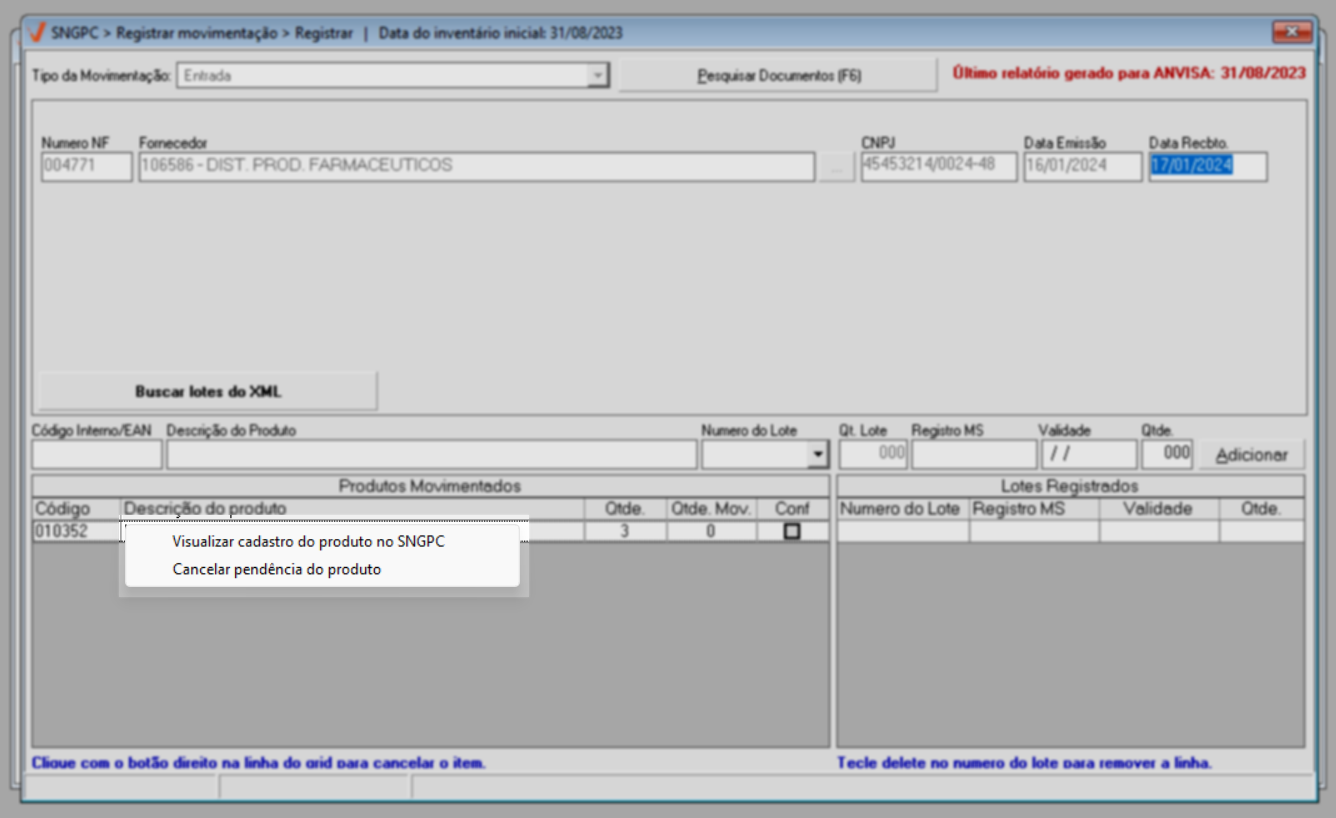
Visualizar cadastro do produto no SNGPC
Esta opção é um atalho para a tela que possibilita a inserção e/ou atualização das informações de cadastro de um medicamento no sistema SNGPC. Ela proporciona acesso rápido e eficiente aos dados detalhados do medicamento, além de permitir a consulta aos lotes associados ao item em questão. Clique aqui para conferir os detalhes dessa tela.
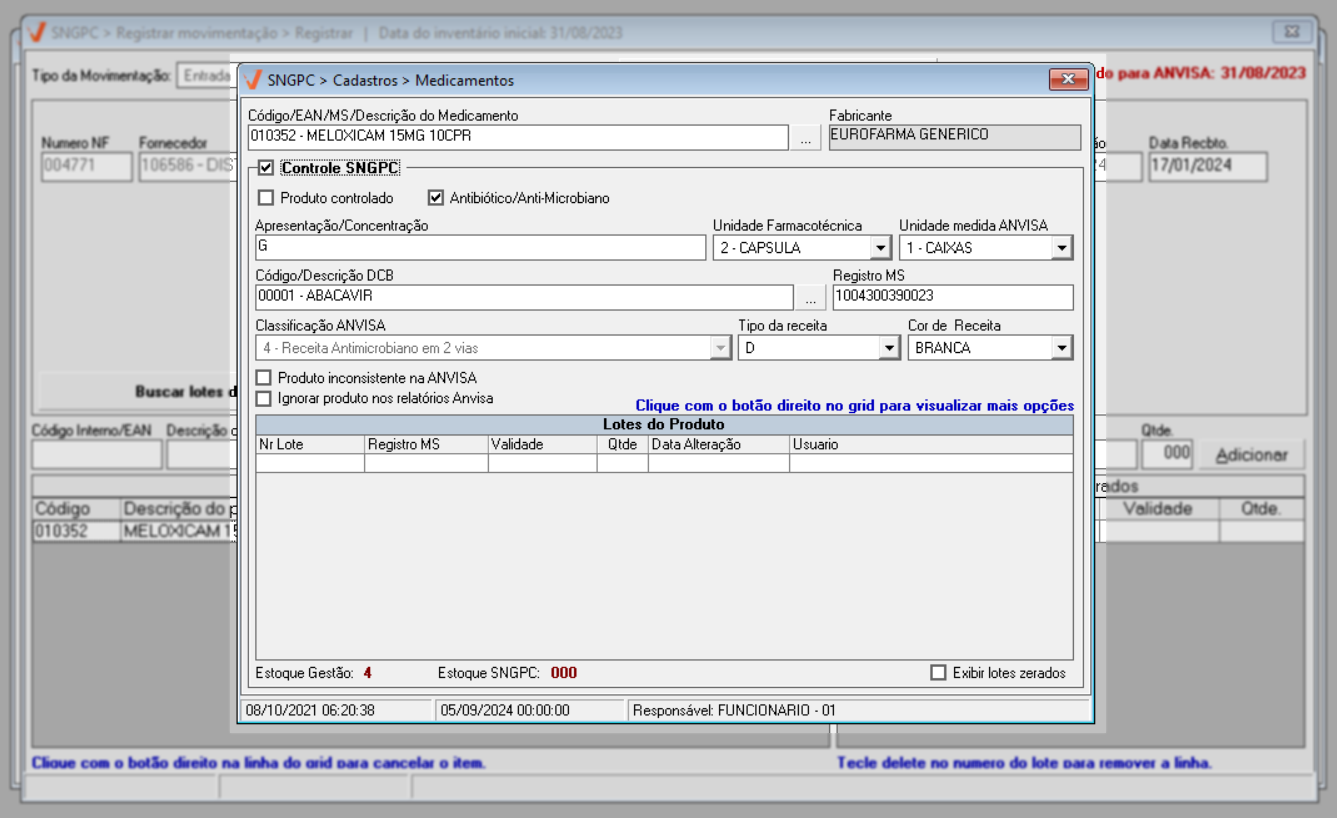
Cancelar pendência do produto
Para realizar o cancelamento de pendências, localize o produto na seção "Produtos movimentados" e clique com o botão direito do mouse sobre ele. Após, selecione a opção >> Cancelar pendência do produto:
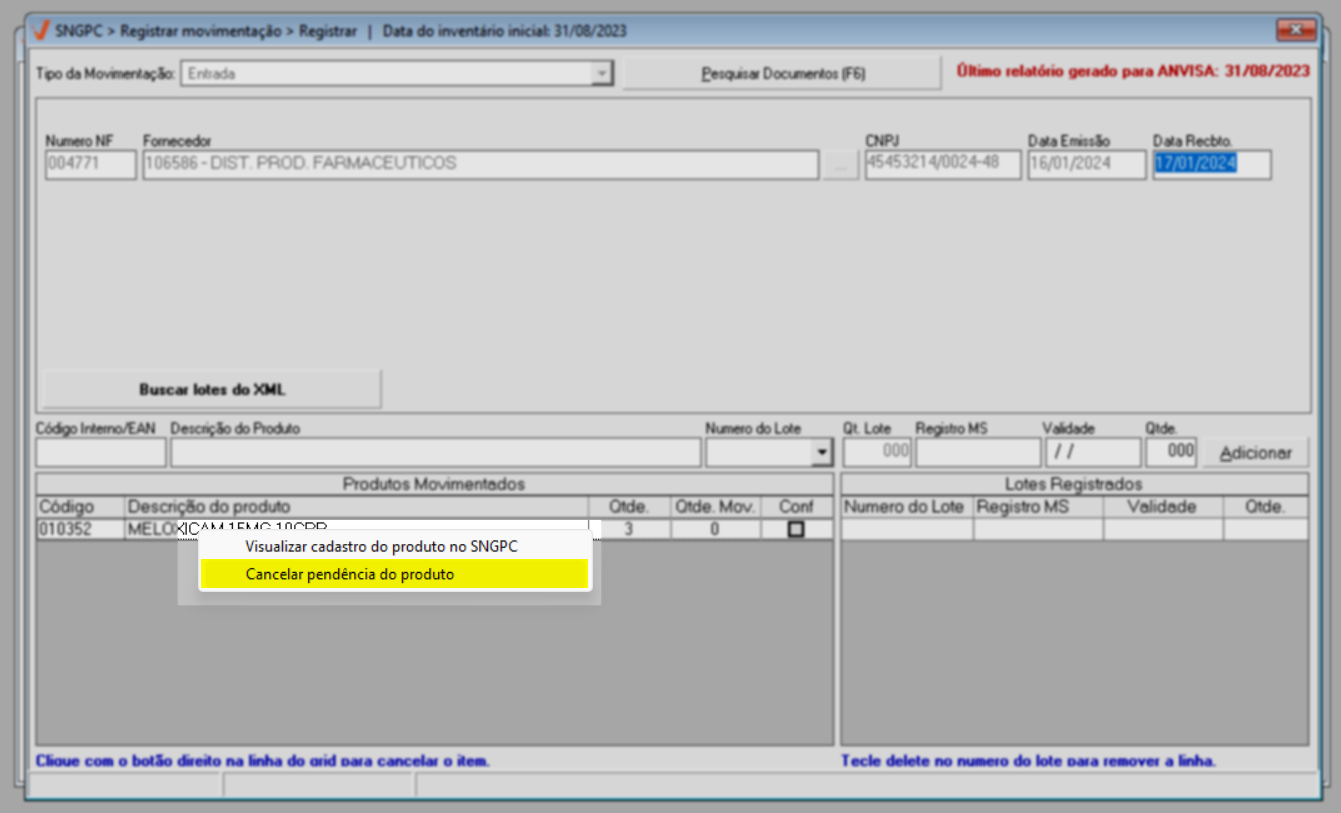
Nesta tela auxiliar, informe a quantidade que será cancelada e confirme ou não a operação.
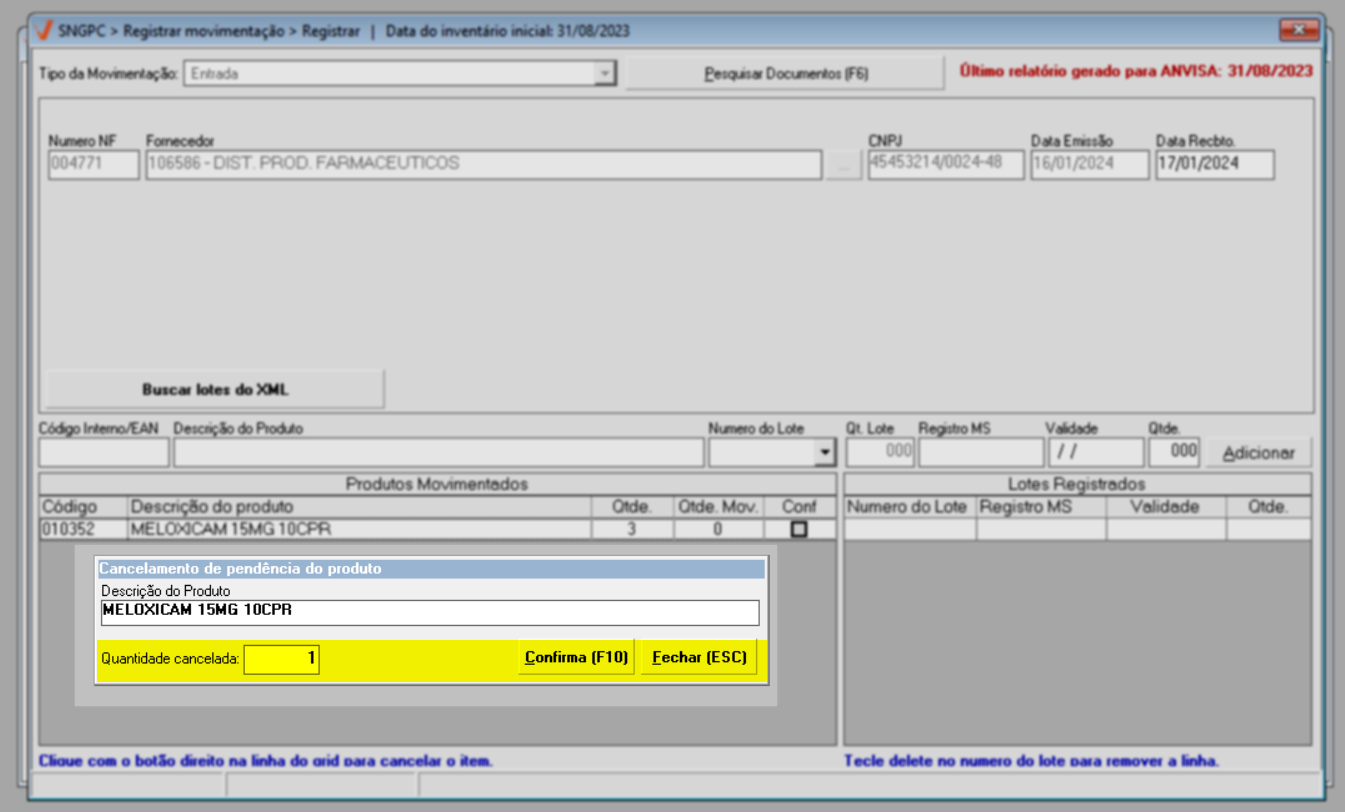
Em seguida, quando confirmada a operação o sistema removerá o registro do lote para o produto, cancelando assim a quantidade pendente de registro. Essa funcionalidade permite corrigir eventuais erros ou realizar ajustes necessários no registro dos lotes dos produtos.
Se for preciso desfazer a operação, na grade produtos clique sobre o item e acione a opção >> Desfazer cancelamento do produto.
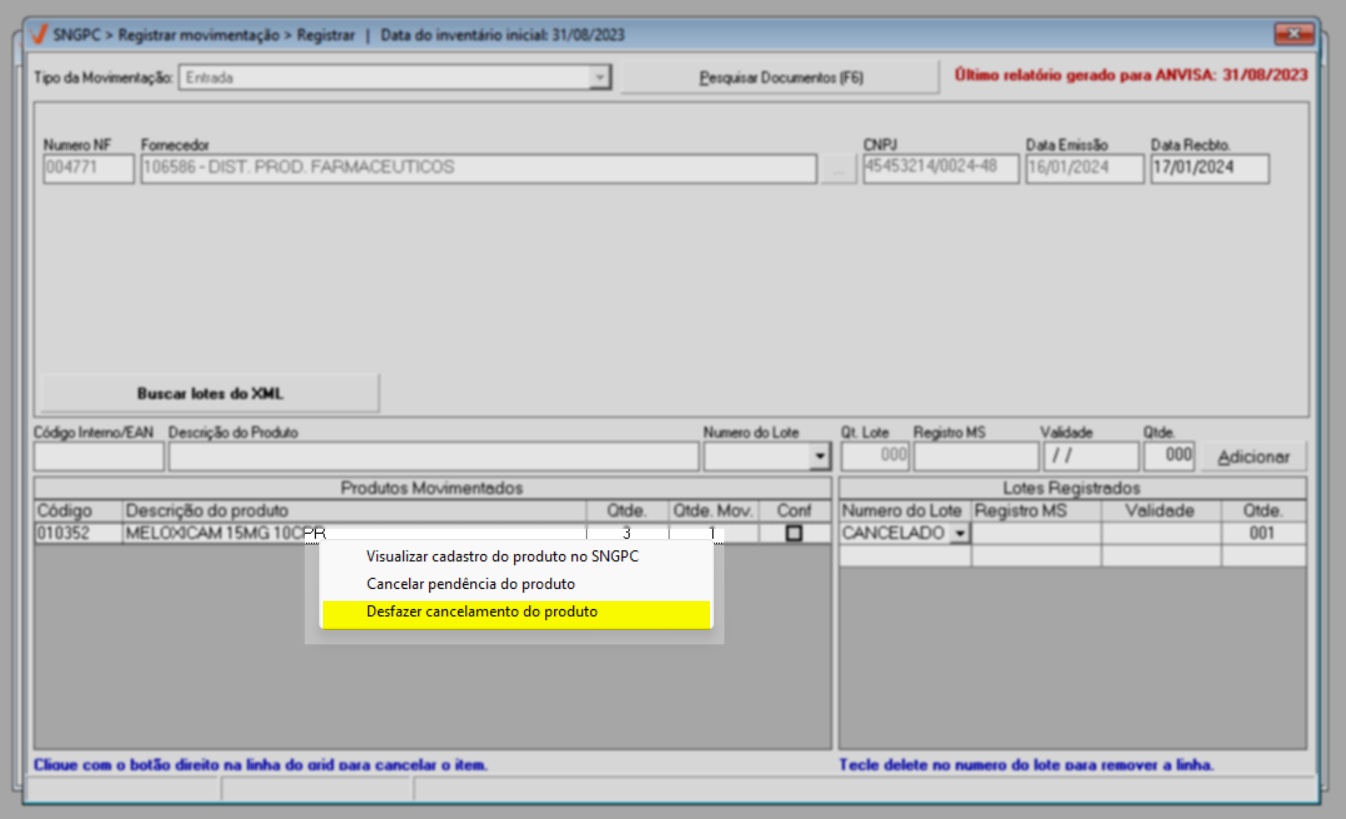
Se houver a necessidade de remover um lote informado incorretamente, utilize a seção "Produtos movimentos" para selecionar o item, em seguida, localize o lote informado na seção "Lotes registrados", após, selecione o lote com um clique e pressione o botão >> Delete. Dessa forma, o lote será removido da lista, permitindo que informe um novo lote, caso necessário.
Por fim, após registrar todos os lotes para gravar o registro de entrada tecle o atalho F2 e confirme a mensagem, logo o registro será gravado com sucesso.
Assista à videoaula
Esta videoaula faz parte de um curso na plataforma EAD, que abrange todas as operações essenciais para a execução de um processo completo. Acesse a plataforma EAD e explore os cursos disponíveis.
Explore outros conteúdos e descubra o passo a passo da operação.